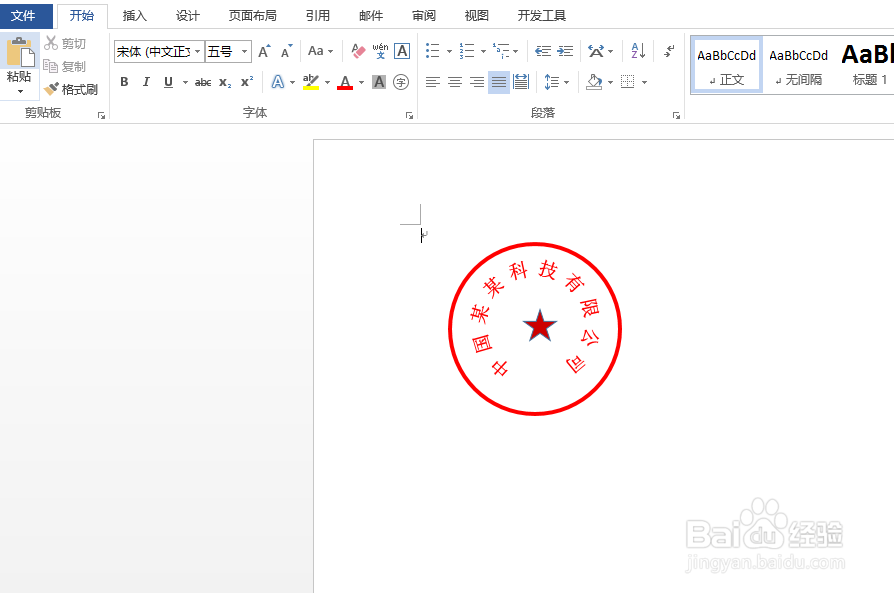1、点击【插入】,【形状】,插入椭圆形状
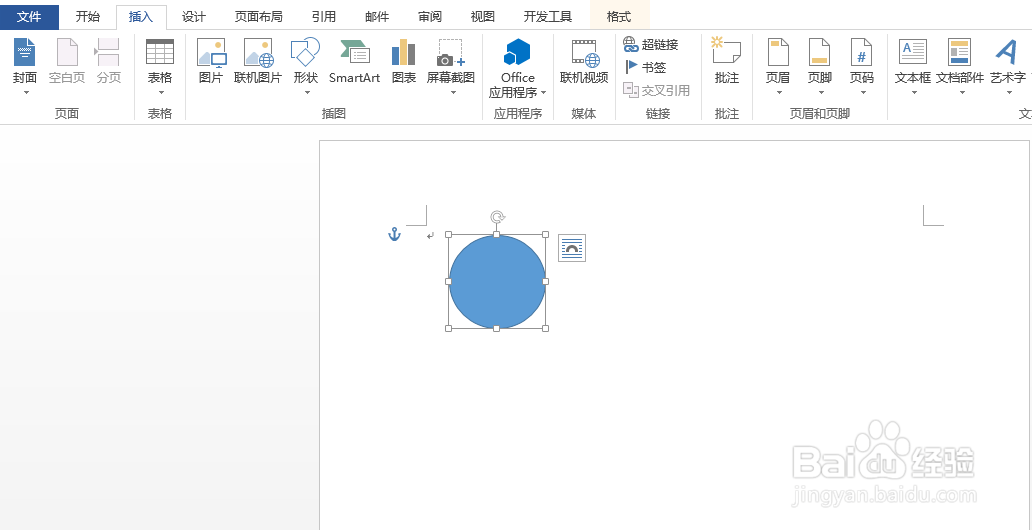
2、点击【格式】,【形状填充】,选择无颜色填充
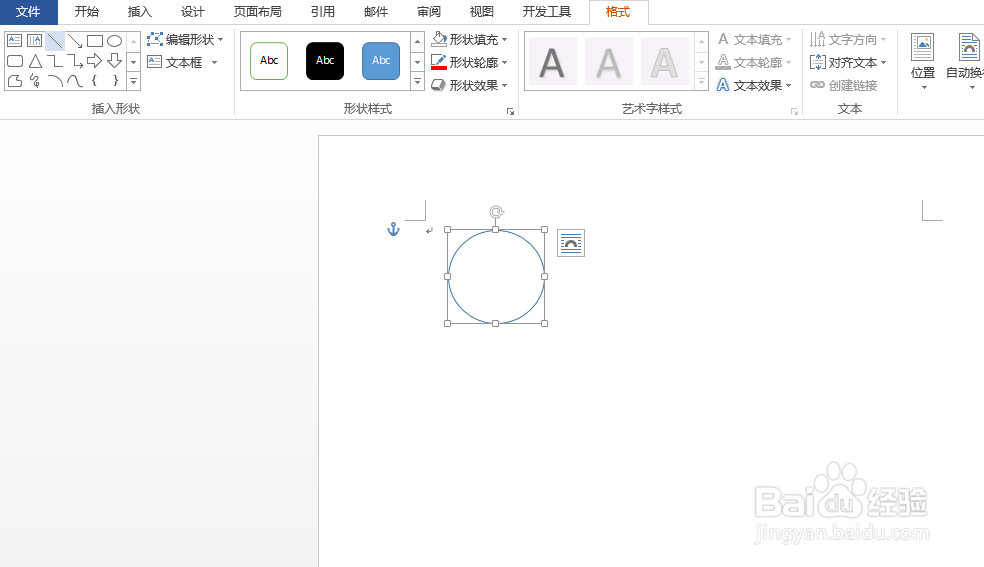
3、点击图片右击鼠标,选择【设置形状格式】,将线条宽度选为2磅
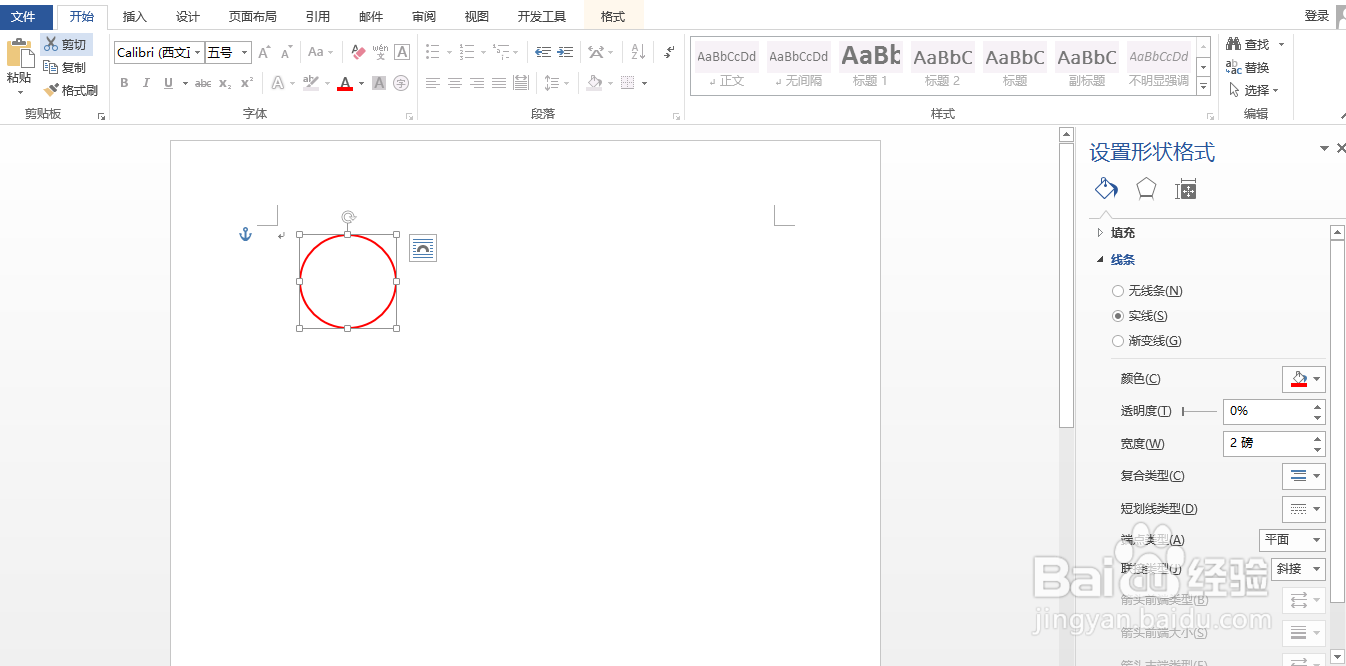
4、插入文本框,并输入公司名称
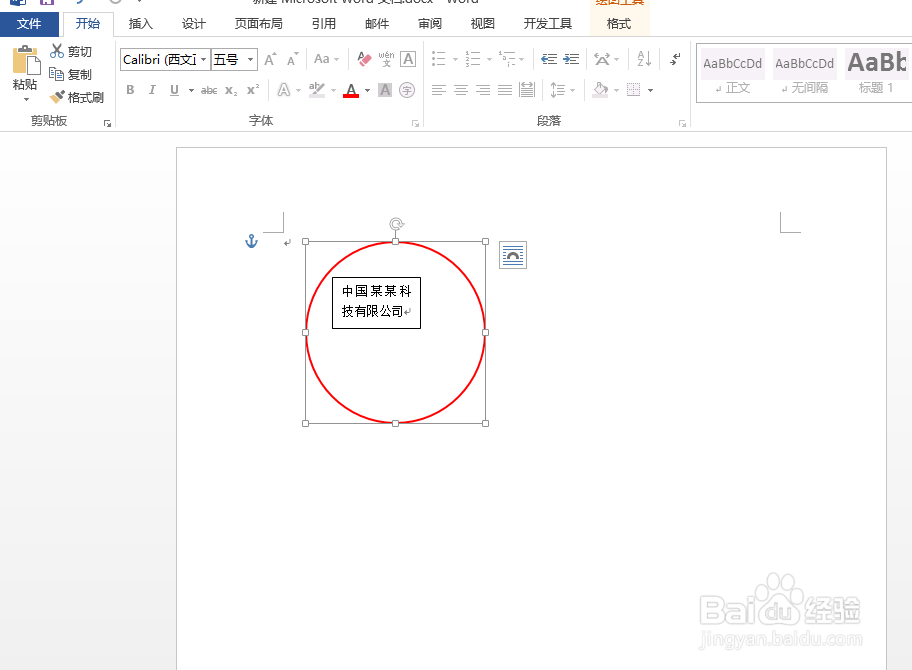
5、设置文本框文字格式,字体加粗并设置为红色
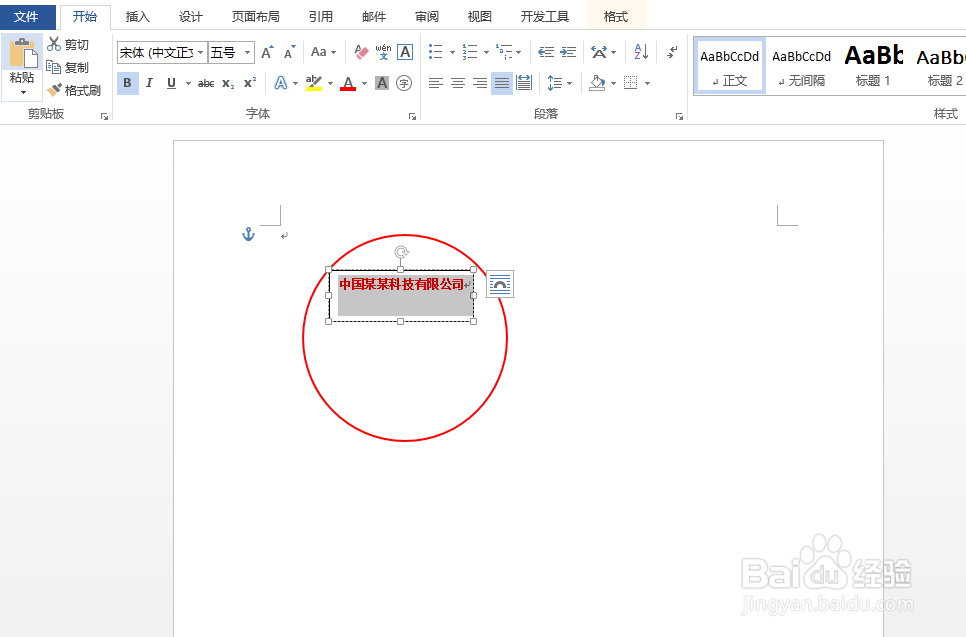
6、点击【格式】,【文本效果】,【转换】,选择圆形
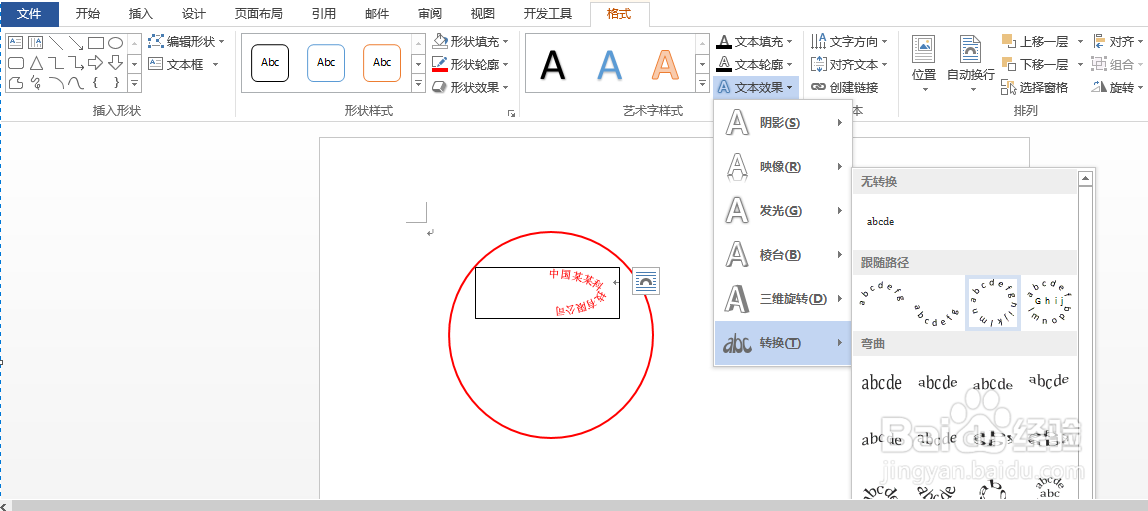
7、选择字体,右击选择【字体】,【间距】选择【加宽】,【磅值】选择【5磅】
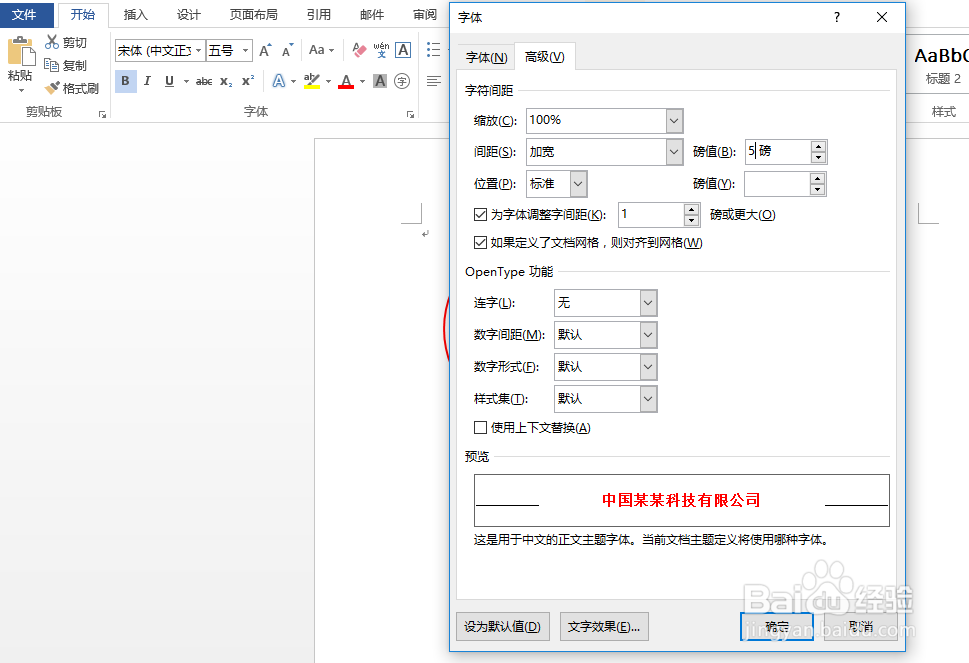
8、将文本框的颜色设置为【无颜色】,【轮廓】选择【无轮廓】
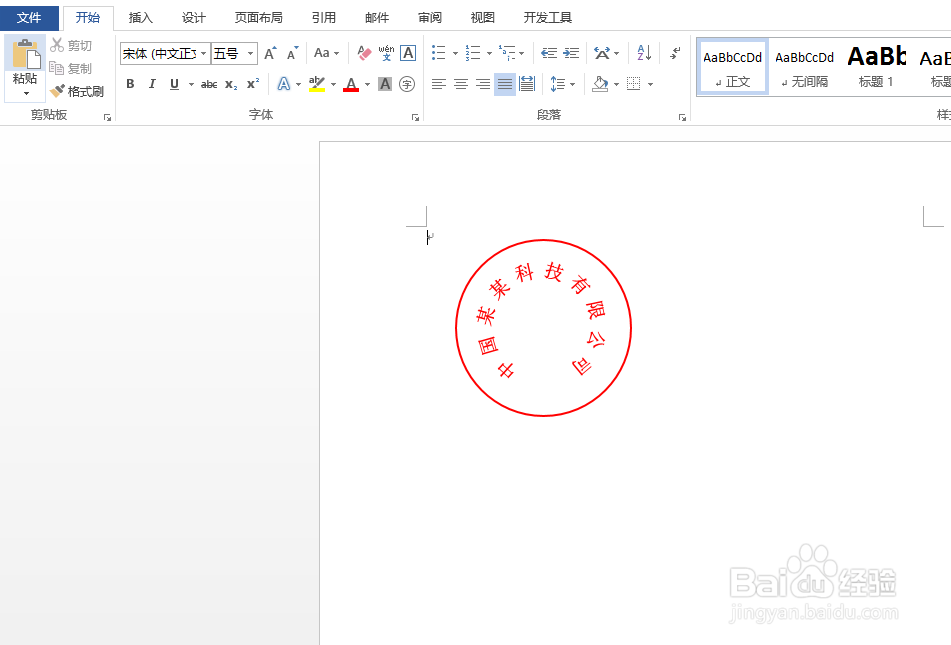
9、点击【插入】,【形状】,【星与旗帜】,选择五角星
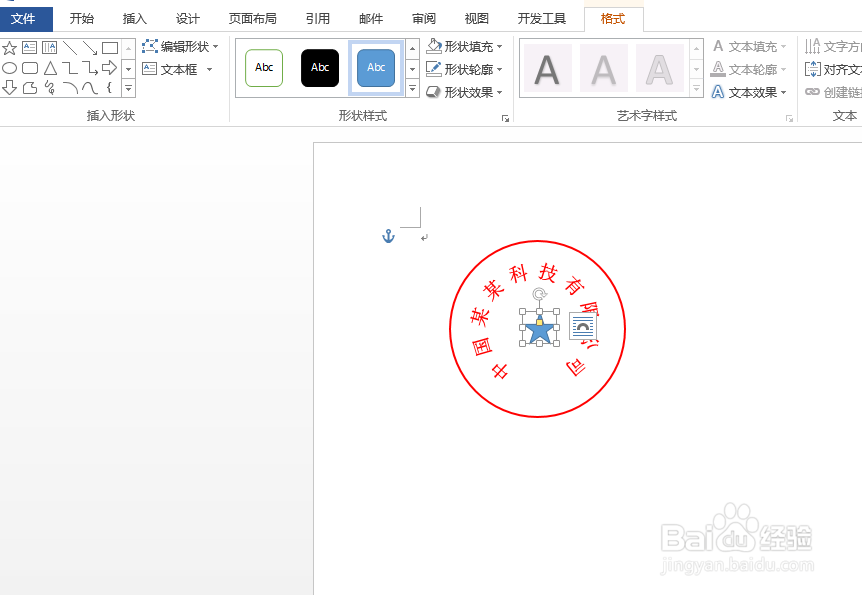
10、点选【格式】,将五角星的颜色设置为红色
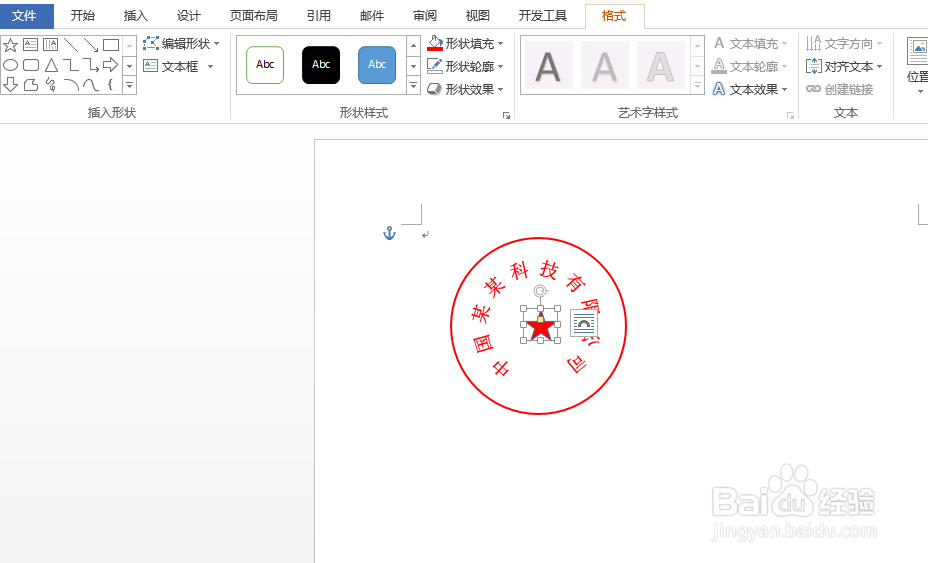
11、最后稍微调整一下图案即完成。